
المحتوى
عادةً ما يحدث خطأ عدم استجابة شبكة Warframe عند تشغيل اللعبة على جهاز الكمبيوتر الذي يعمل بنظام Windows 120. هذا يعني أن اللعبة غير قادرة على الاتصال بالخادم والذي من المحتمل أن يكون بسبب مشكلة في الاتصال بالشبكة. تحتاج إلى تنفيذ سلسلة من خطوات استكشاف الأخطاء وإصلاحها لإصلاح ذلك.
Warframe هي لعبة مجانية شهيرة للعب الأدوار تلعب فيها لعبة تصويب منظور الشخص الثالث والتي تم إصدارها لأول مرة في عام 2013. وهي متاحة لمنصات مختلفة مثل Windows و PlayStation 4 و Xbox One و Nintendo Switch و PlayStation 5 و Xbox Series X. هي دائمًا واحدة من أفضل عشرة ألقاب تم لعبها في Steam حيث يلعب حوالي 100000 شخص اللعبة على أساس يومي.
الحصول على الخطأ "Network Not Responding" عند تشغيل Warframe
تتمثل إحدى المشكلات التي قد تواجهها عند محاولة لعب هذه اللعبة في ظهور خطأ عدم استجابة الشبكة. إليك ما عليك القيام به لإصلاح ذلك.
ما يجب فعله أولاً:
- أعد تشغيل الكمبيوتر والمودم / الموجه.
- تأكد من عدم حظر اللعبة بواسطة جدار الحماية أو برنامج مكافحة الفيروسات.
- حاول استخدام اتصال سلكي بدلاً من الاتصال اللاسلكي.
الطريقة الأولى: تحقق من اتصالك بالإنترنت
أول شيء عليك القيام به هو التحقق مما إذا كانت المشكلة ناتجة عن اتصالك بالإنترنت. للقيام بذلك ، يمكنك إجراء اختبار سرعة من مواقع الويب مثل https://www.speedtest.net/. عند تشغيل الاختبار ، يجب أن تلاحظ نتائج اختبار الاتصال والتنزيل والتحميل. إذا كان اختبار ping مرتفعًا جدًا (أكثر من 100 مللي ثانية) أو كانت سرعات التنزيل والتحميل منخفضة جدًا ، فقد يكون هذا هو سبب مواجهتك لهذه المشكلة. لإصلاح ذلك ، حاول إزالة الأجهزة الأخرى من الشبكة وإيقاف أي تنزيلات قد تكون قيد التقدم. إذا استمرت المشكلة ، فعليك الاتصال بمزود خدمة الإنترنت.
الطريقة 2: تعطيل IPv6 على جهاز الكمبيوتر الخاص بك لإصلاح خطأ الشبكة لا تستجيب
أحد الأسباب الشائعة لهذه المشكلة هو إذا تم تمكين IPv6 على الكمبيوتر الذي تستخدمه. حاول تعطيل هذا ثم تحقق مما إذا كانت المشكلة لا تزال تحدث.
الوقت اللازم: 10 دقائق.
إيقاف تشغيل IPv6
- انقر بزر الماوس الأيمن فوق رمز الشبكة أو Wi-Fi (حسب ما إذا كنت تستخدم اتصالاً سلكيًا أو لاسلكيًا).
يمكن العثور على هذا في الجانب الأيمن السفلي من الشاشة.

- انقر فوق فتح إعدادات الشبكة والإنترنت.
سيؤدي هذا إلى فتح نافذة إعدادات الشبكة والإنترنت.

- انقر فوق تغيير خيارات المحول.
يمكن العثور على هذا في خيار إعدادات الشبكة المتقدمة.
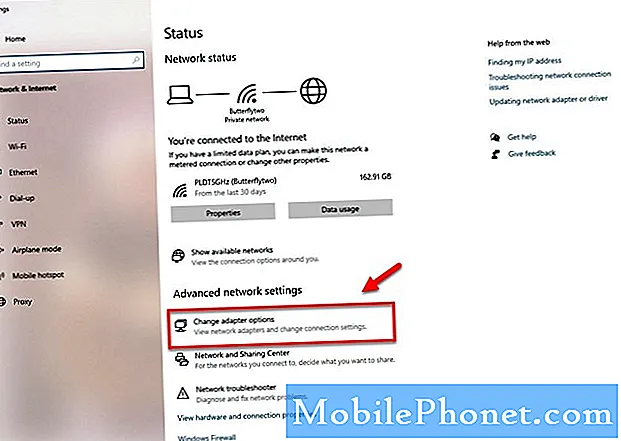
- انقر بزر الماوس الأيمن على محول الشبكة النشط (Ethernet أو Wi-Fi) ثم انقر فوق خصائص.
سيؤدي هذا إلى فتح نافذة خصائص الاتصال.
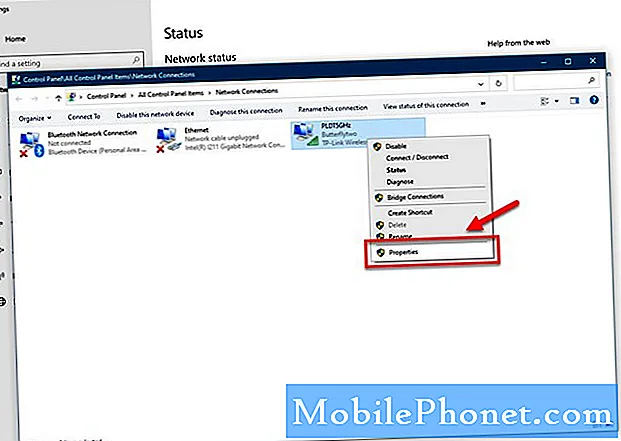
- قم بإلغاء تحديد المربع الخاص بـ Internet Protocol Version 6 (TCP / IPv6).
سيؤدي هذا إلى تعطيل بروتوكول IPv6.
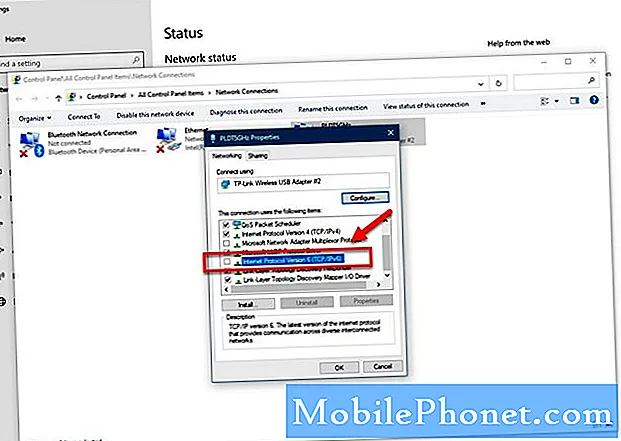
- انقر فوق الزر "موافق".
سيؤدي هذا إلى حفظ التغييرات التي تم إجراؤها.
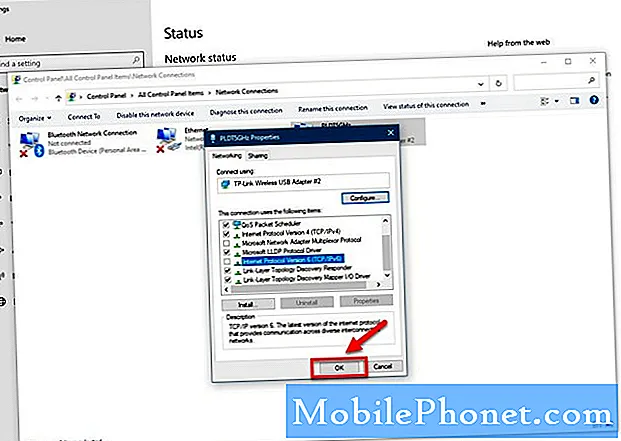
أعد تشغيل الكمبيوتر ثم تحقق مما إذا كانت المشكلة لا تزال تحدث.
بعد تنفيذ الخطوات المذكورة أعلاه ، ستصلح بنجاح خطأ شبكة Warframe التي لا تستجيب.
قم بزيارة قناة TheDroidGuy Youtube الخاصة بنا لمزيد من مقاطع الفيديو حول استكشاف الأخطاء وإصلاحها.
اقرأ أيضا:
- إصلاح خطأ Warframe MSVCP140.dll المفقود


